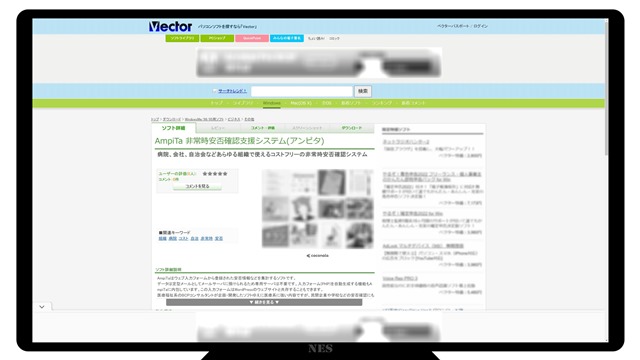★今日の課題★
安否確認システムの挙動を確認
安否確認システムの挙動は、使ってみないとわかりません。
試用版があったとしても100人からの報告を試してみようと思うと、100人分の登録が必要であり、相当に面倒な作業です。
多用途安否確認システムAmpiTaは架空人物からの安否情報が、指定した先に届く機能有しているので、試してみました。
手順通りに進めるだけで、できます。
方法
手順1.ダウンロード
AmpiTaの試用版(無償版)はVectorのホームページからダウンロードできます。
手順2.ローカルに展開・起動
ダウンロードした圧縮ファイル(AmpiTa_Package.zip)を解凍すると下図のようなファイル群が展開されます。
この中にEXEファイル(種類:アプリケーション)があるので、それをダブルクリックするとAmpiTaが起動します。
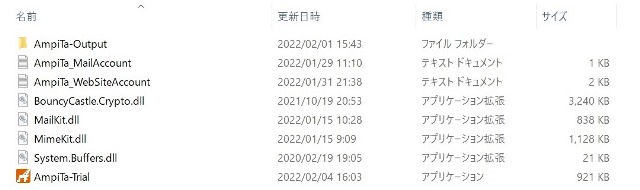
手順3.基本設定
起動したメイン画面の左上にあるドロップダウンメニューから基本設定を選択して実行します。
開いた基本設定画面でメールアカウントの設定をし、保存します。
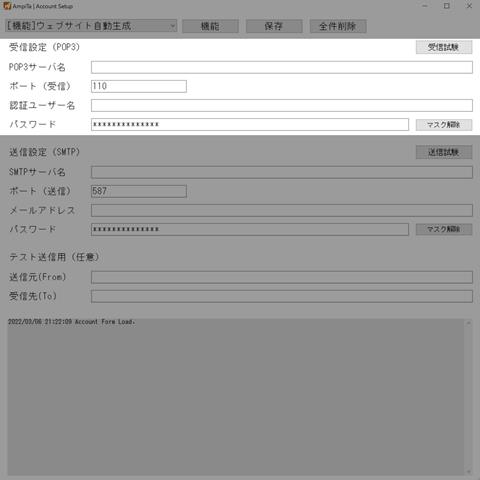
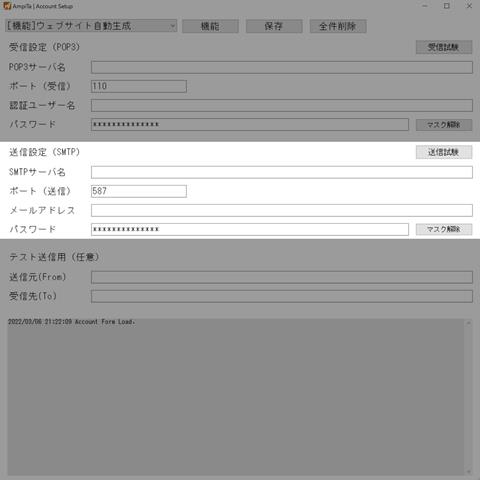
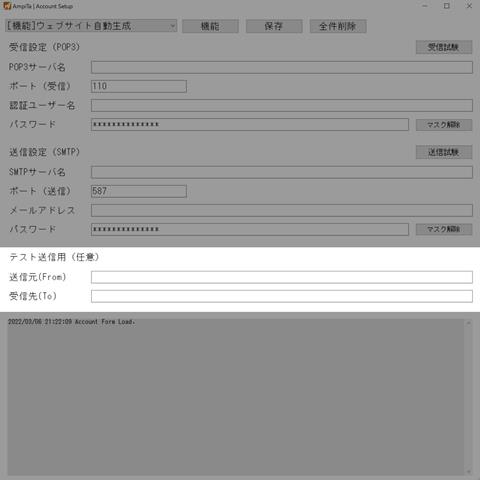
手順3.試験送信
先程の基本設定画面の左上にあるドロップダウンメニューから試験送信を選択して実行します。
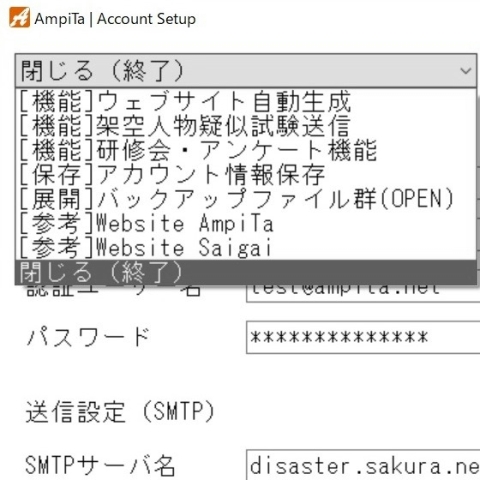
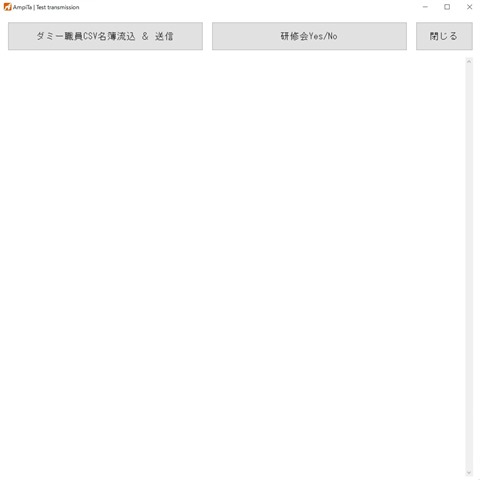
試験送信画面の上の方にあるダミーデータ送信ボタンを押すと、ファイル選択ダイアログが現れるので、架空人物の名簿ファイルを選択します。
AmpiTaには標準で100人分の架空人物名簿が用意されているので、それを活用します。
AmpiTaの公式ページでもダウンロードできるようになっています。
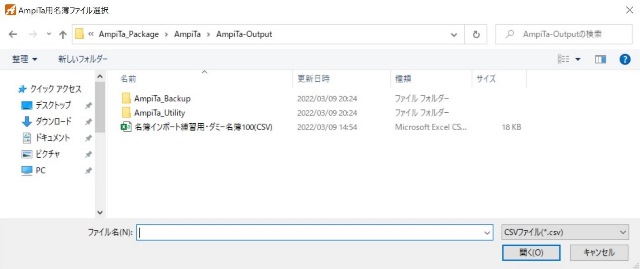
ファイル選択後は自動的に安否情報が送信されます。
送信の進捗は画面上にも表示されます。
メール設定が誤っている場合や、名簿の書式が合わない場合などはエラーが表示されます。
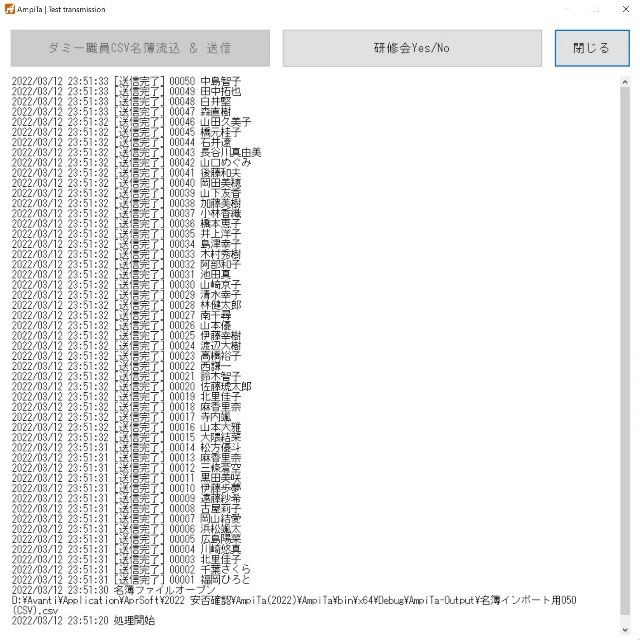
手順4.メイン画面に戻って実感
メイン画面に戻り、右上の方にある更新ボタンを押すと、安否情報を受信できます。
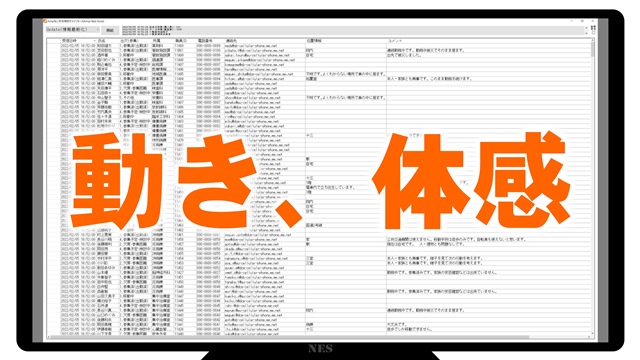
今日は安否確認システムを買わずに、試用版で実体験する方法を試してみました。
メールアドレスの設定などは3分もあれば終わり、あとは手順通りに名簿を選択して送信という作業は1分ほど、5分以内に完結しました。
架空人物からの安否報告が一瞬で作成できるので、面倒な準備の手間が省け、いつでも訓練ができることがわかりました。
最後までお読みいただき、ありがとうございました。